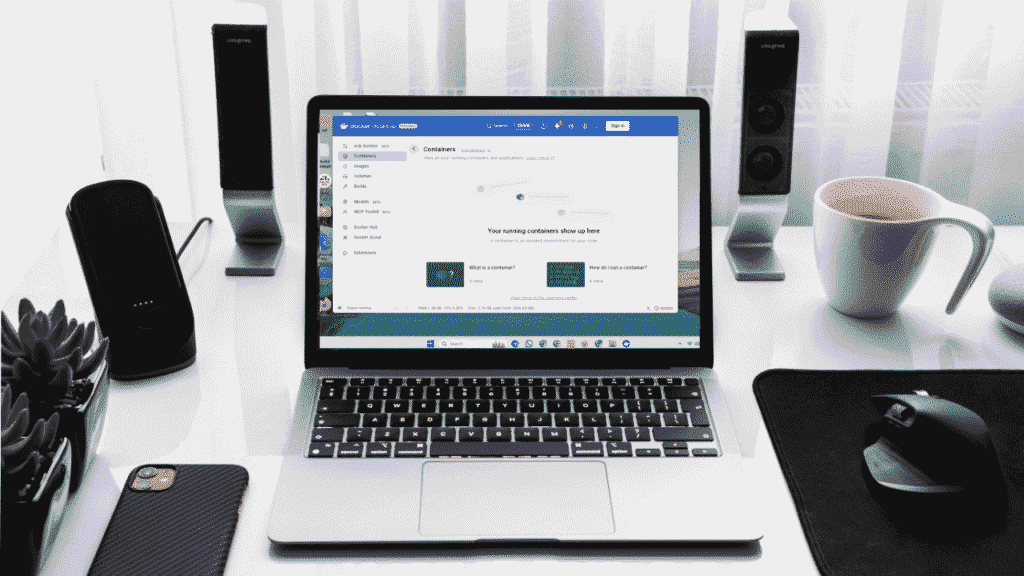
Table des matières
Si vous souhaitez déployer des applications conteneurisées mais que vous ne savez pas par où commencer, vous pouvez commencer avec Docker Desktop. Il vous donne une interface propre et conviviale pour exécuter et gérer les conteneurs directement à partir de votre machine locale. Le déploiement d’une application conteneurisée à l’aide de Docker Desktop assure un environnement cohérent, une configuration plus rapide et des tests plus lisses sans avoir besoin d’une infrastructure complexe.
Dans ce guide, nous vous expliquerons comment installer Docker Desktop et l’utiliser pour déployer une application conteneurisée simple.
Installer Docker Desktop
Docker Desktop est une application facile à utiliser pour exécuter des conteneurs sur Linux, Windows ou MacOS. Il comprend le moteur Docker, Docker CLI, Docker Compose et une interface graphique. Pour télécharger Docker Desktop, visitez le site officiel, choisissez votre système d’exploitation et téléchargez l’installateur:
Après cela, exécutez l’installateur et suivez les instructions à l’écran pour installer Docker Desktop.
Une fois l’installation terminée, démarrez Docker Desktop et attendez qu’il soit complètement en cours d’exécution.
Vous pouvez ensuite vous connecter avec votre compte Docker Hub pour un accès plus facile aux images et la synchronisation entre les appareils.
Lisez également: Comment installer Docker dans Linux
Navigation de l’interface Docker Desktop
L’interface Docker Desktop fournit un moyen visuel de gérer vos conteneurs, images et paramètres sans avoir besoin d’utiliser la ligne de commande. Le Conteneurs Tab affiche tous les conteneurs en cours d’exécution et arrêtés, vous permet de les gérer, d’afficher les journaux et d’accéder à leur terminal.
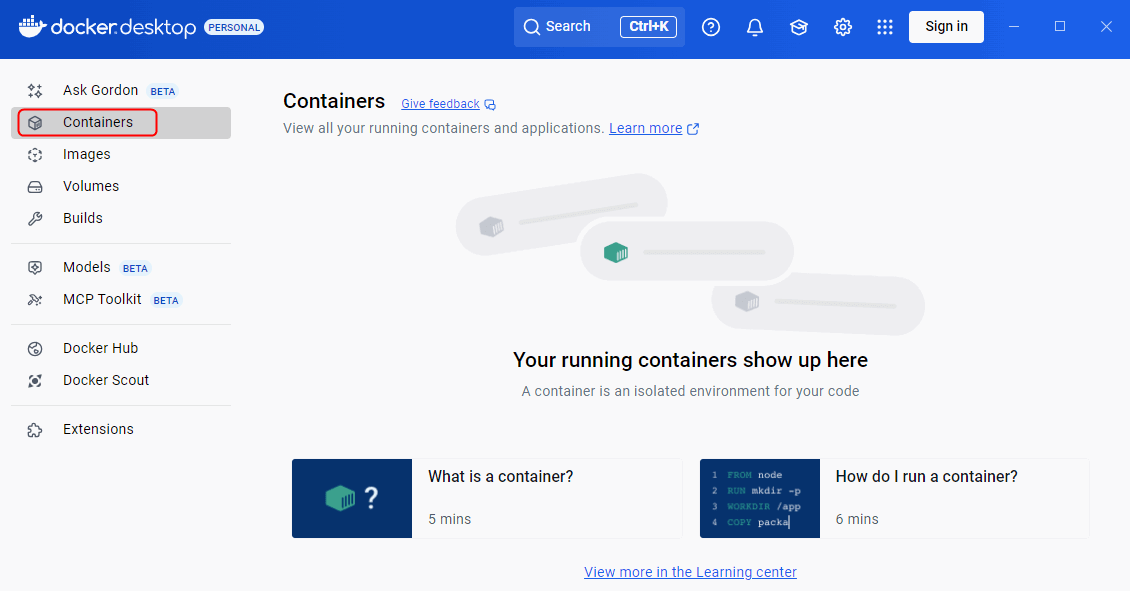
Le Images L’onglet affiche toutes les images Docker locales et vous permet d’en tirer de nouvelles, de supprimer celles inutilisées ou de créer des conteneurs à partir d’eux.
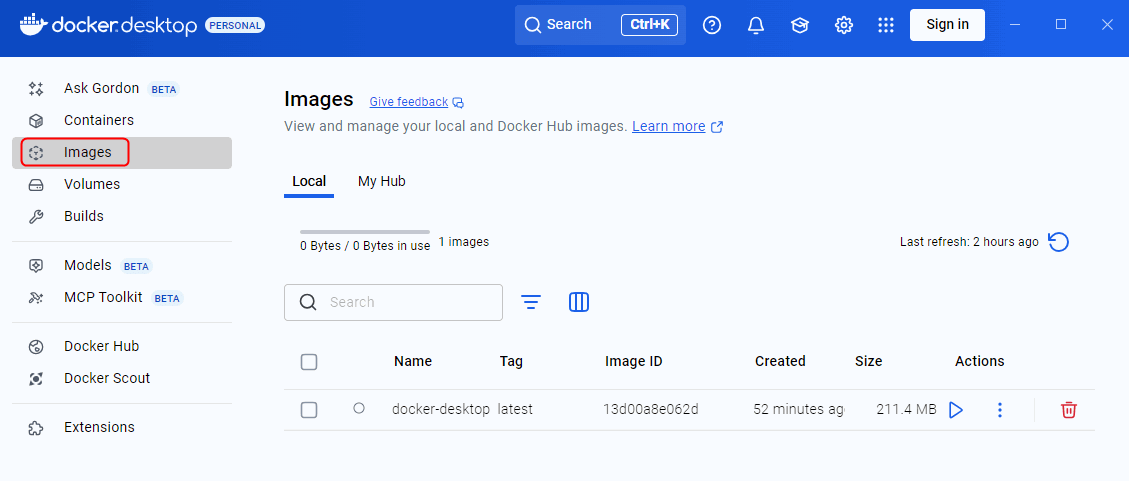
Vous pouvez afficher et gérer les volumes de données dans le Volumes onglet, ce qui facilite la gestion du stockage persistant pour vos conteneurs.
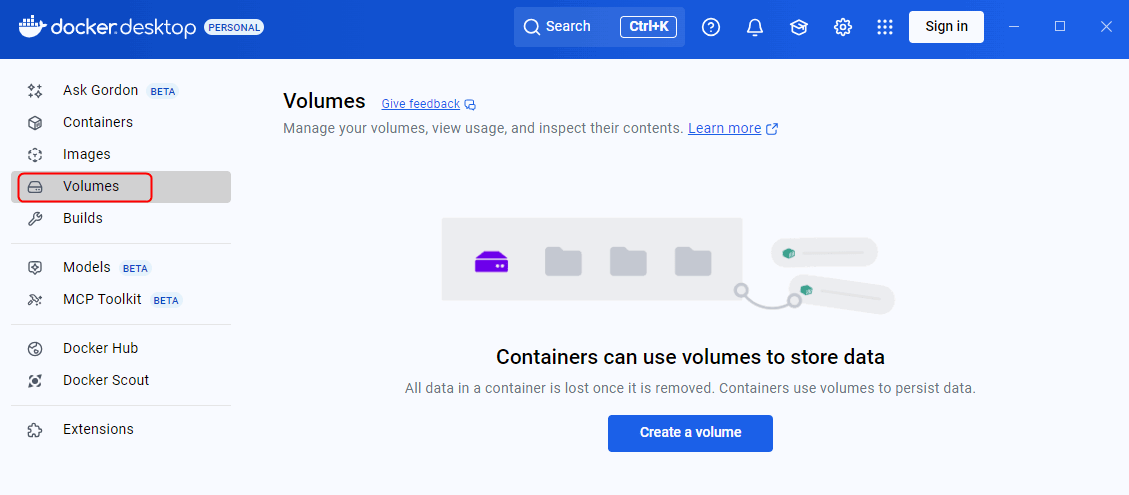
Le Construction L’onglet dans Docker Desktop nous aide à gérer et à surveiller le processus de création d’images. Ici, vous trouverez l’historique des build, les versions actives, les journaux de build détaillés, les informations de contexte et les paramètres du générateur.
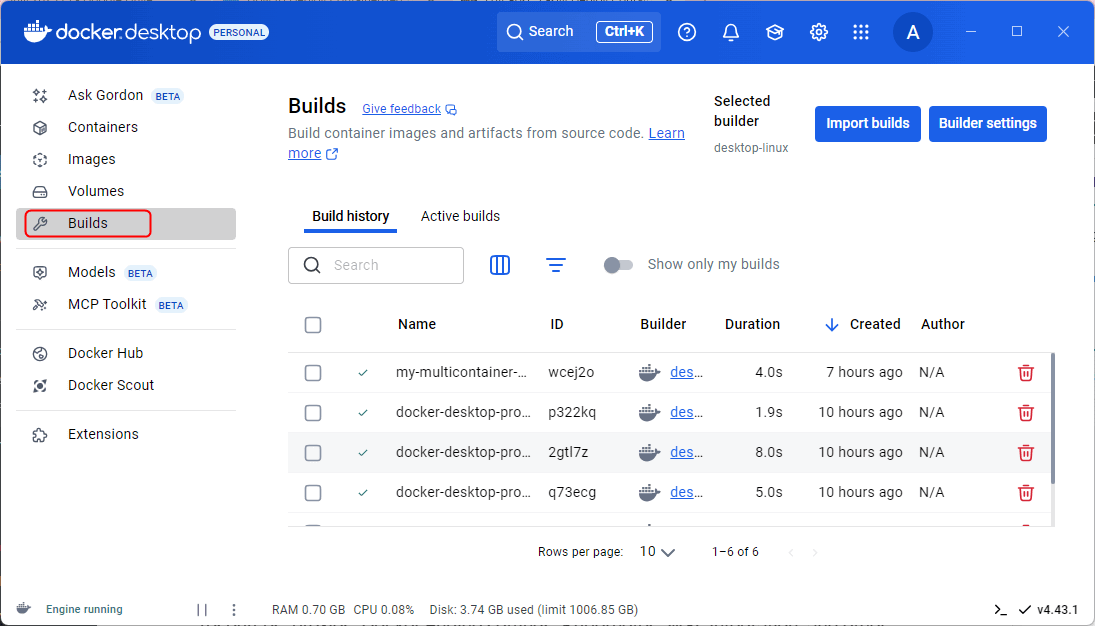
De même, le Modèles Tab vous permet de parcourir, de tirer, d’exécuter et de tester des modèles AI pré-formés à partir de sources comme Nvidia NGC et de câliner la face, ce qui facilite les déploiement et les intégrer dans vos applications.
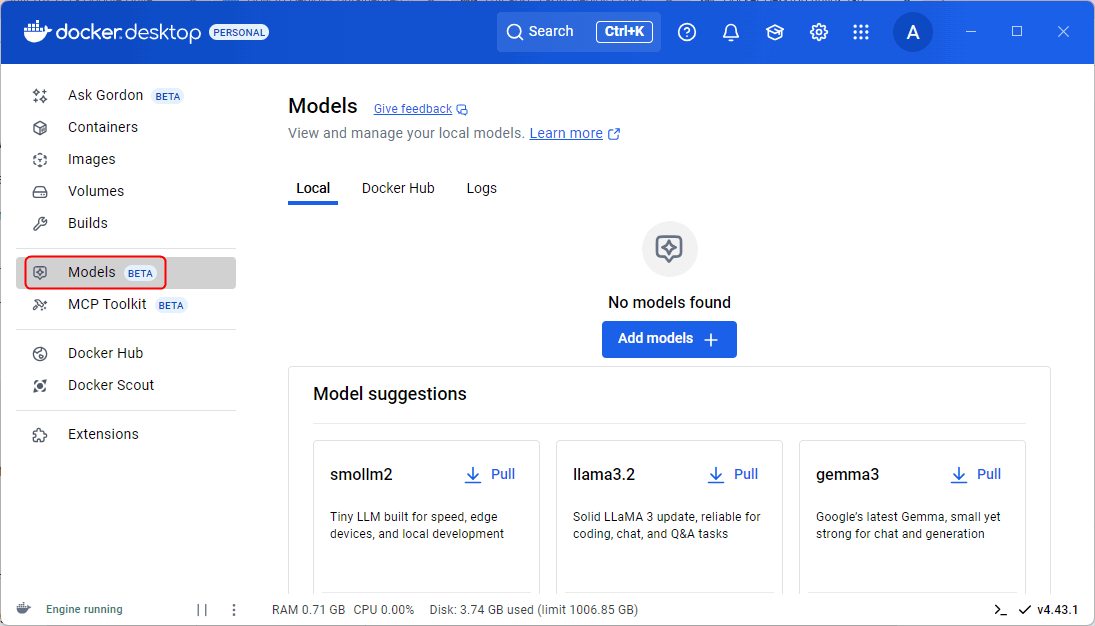
Le Boîte à outils MCP (Model Conversion et PAckaging Toolkit) convertit les modèles AI / ML en applications conteneurisées, ce qui les rend faciles à exécuter, à tester et à partager.
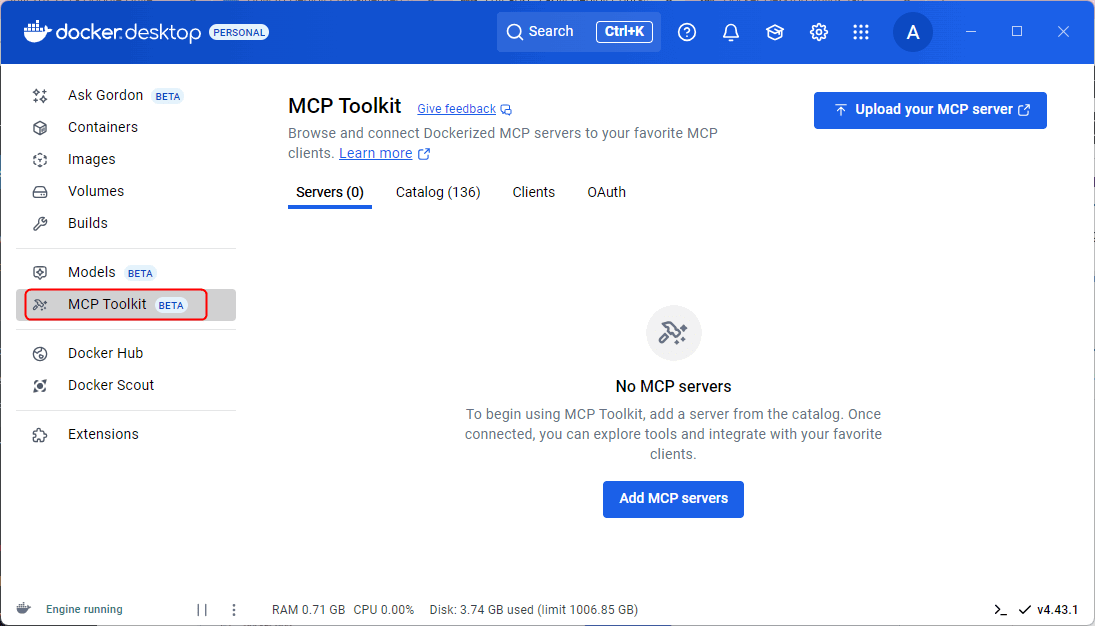
De plus, vous pouvez parcourir, rechercher et gérer des images de conteneurs à partir de votre compte Docker Hub à l’aide du Hub docker languette.
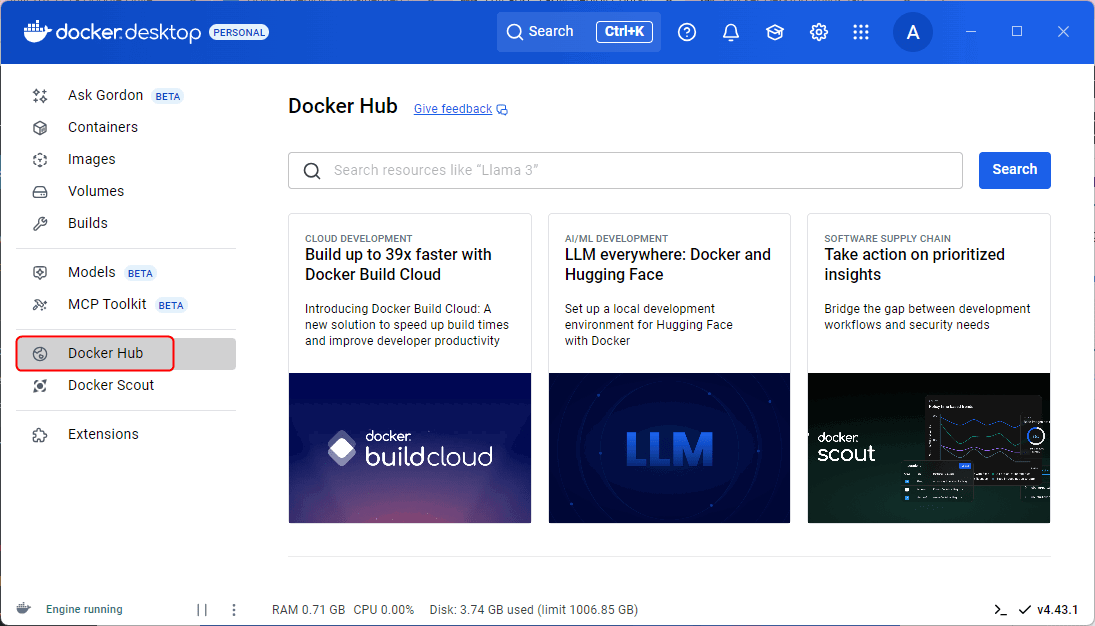
Le Scout docker Tab dans Docker Desktop fournit des informations sur vos images de conteneurs en les analysant pour les vulnérabilités, les packages obsolètes et les meilleures pratiques. Il vous aide à suivre les problèmes de sécurité, à comparer les versions d’image et à améliorer la qualité globale de vos conteneurs.
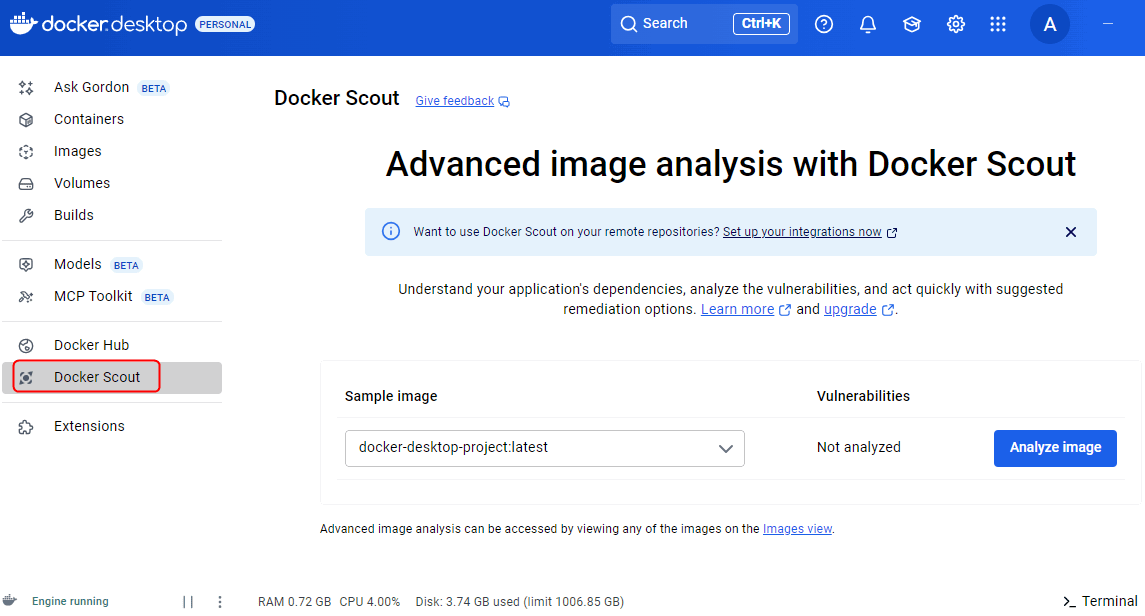
Enfin, le Extensions L’onglet vous permet de parcourir, d’installer et de gérer des extensions tierces qui étendent la fonctionnalité de Docker.
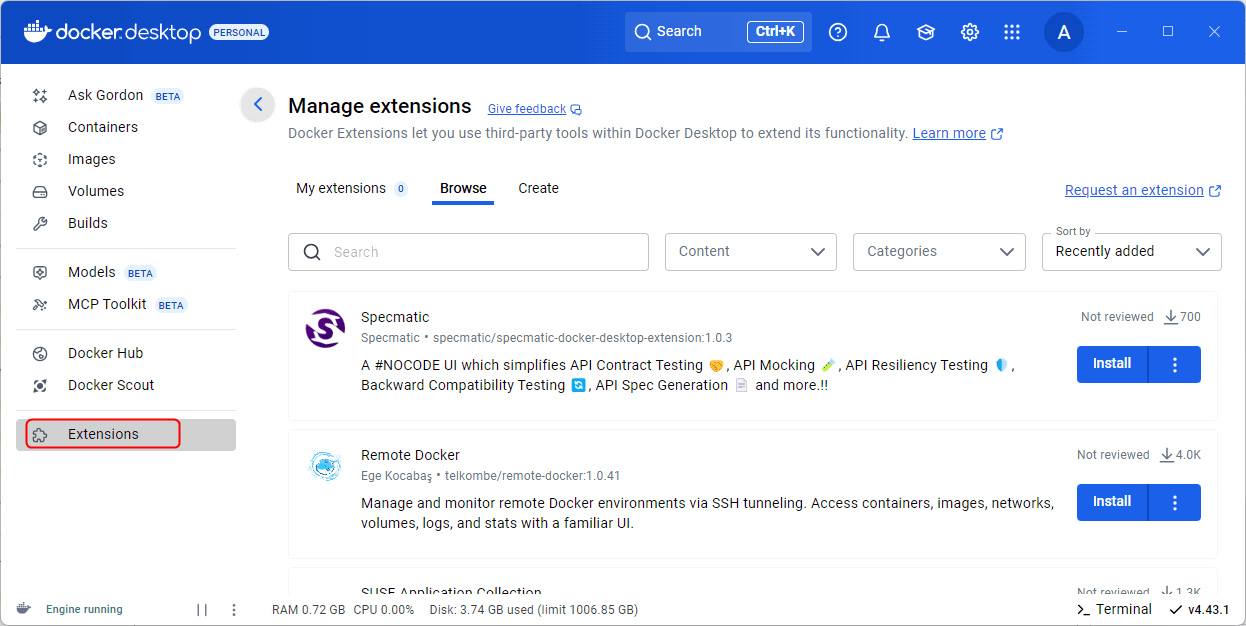
En plus de cela, Docker Desktop fournit un barre de recherche Cela trouve et gère rapidement les ressources Docker dans notre environnement local et notre hub Docker.
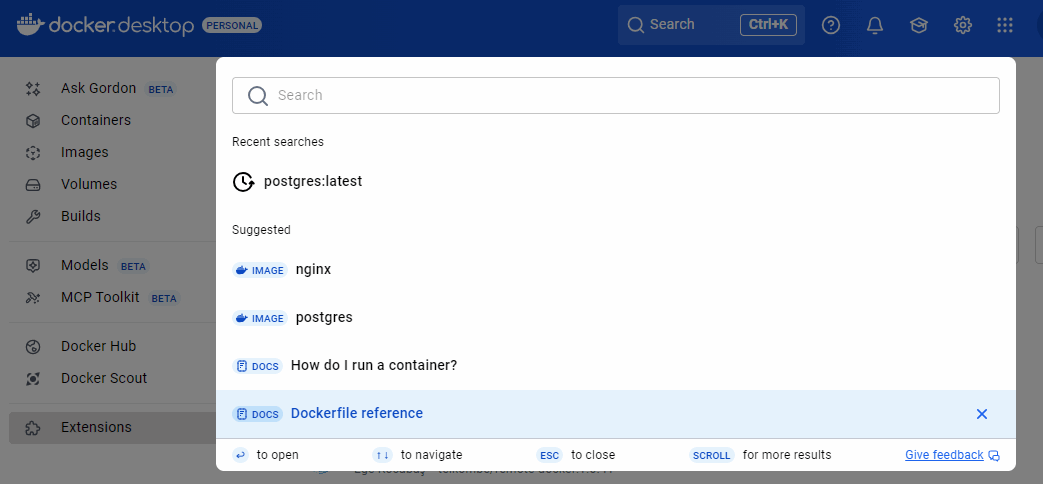
Dans Docker Desktop, le Icône de marque de question « ? » Ouvre la section de dépannage, où vous pouvez redémarrer Docker, réinitialiser les valeurs par défaut d’usine, exécuter des diagnostics et accéder aux ressources de support comme la documentation et les forums.
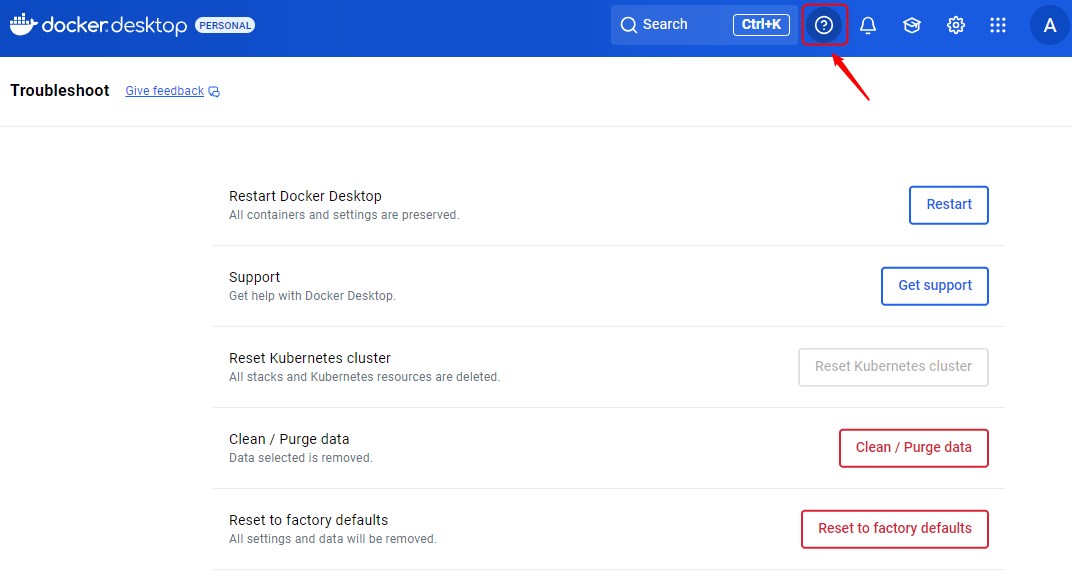
Le Notifications La section montre des mises à jour, des alertes et des messages importants liés à vos conteneurs, images, extensions et statut système.
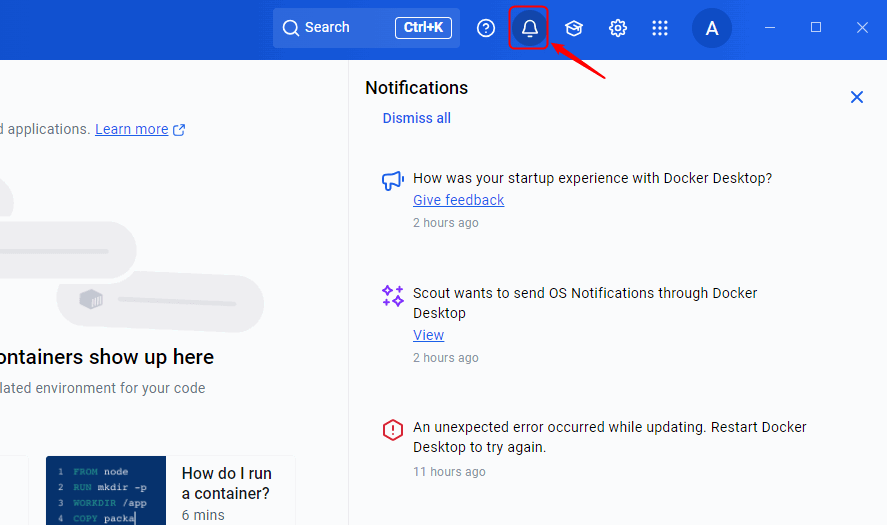
En dehors de cela, Docker Desktop propose une fonctionnalité intégrée, la Centre d’apprentissagecela aide les débutants à apprendre Docker à travers des tutoriels étape par étape et des laboratoires pratiques à l’aide de réels conteneurs.
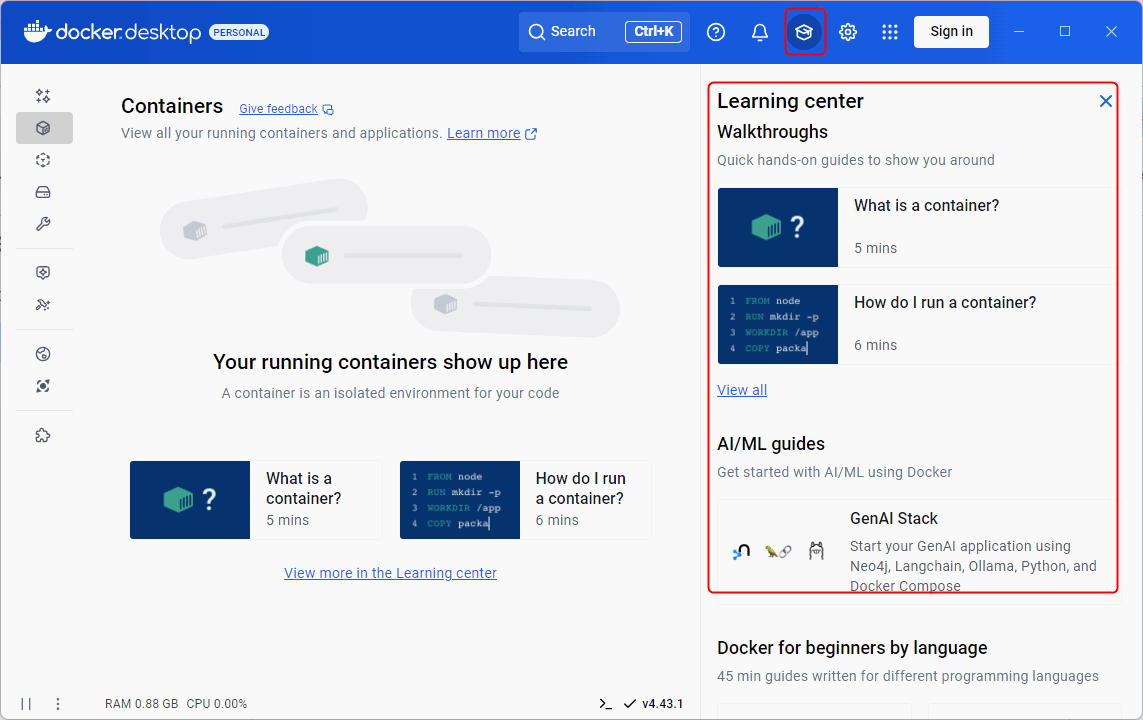
Enfin, le Paramètres (ou Préférences sur macOS) La section vous permet de configurer les ressources système, les proxys, les paramètres du moteur Docker, Kubernetes, l’intégration WSL et d’autres options.
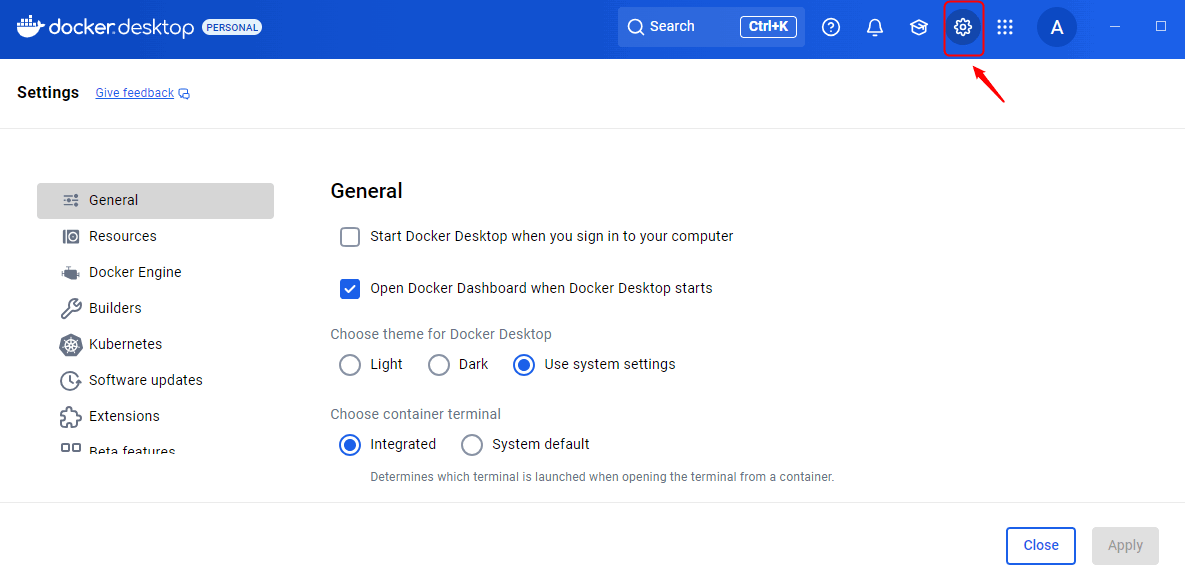
Déploiement d’un conteneur prédéfini avec Docker Desktop
Pour déployer un conteneur prédéfini à l’aide de Docker Desktop, tirez simplement une image existante à partir de Docker Hub ou un autre registre et l’exécutez. Par exemple, vous pouvez parcourir les images disponibles directement à partir de Hub docker.
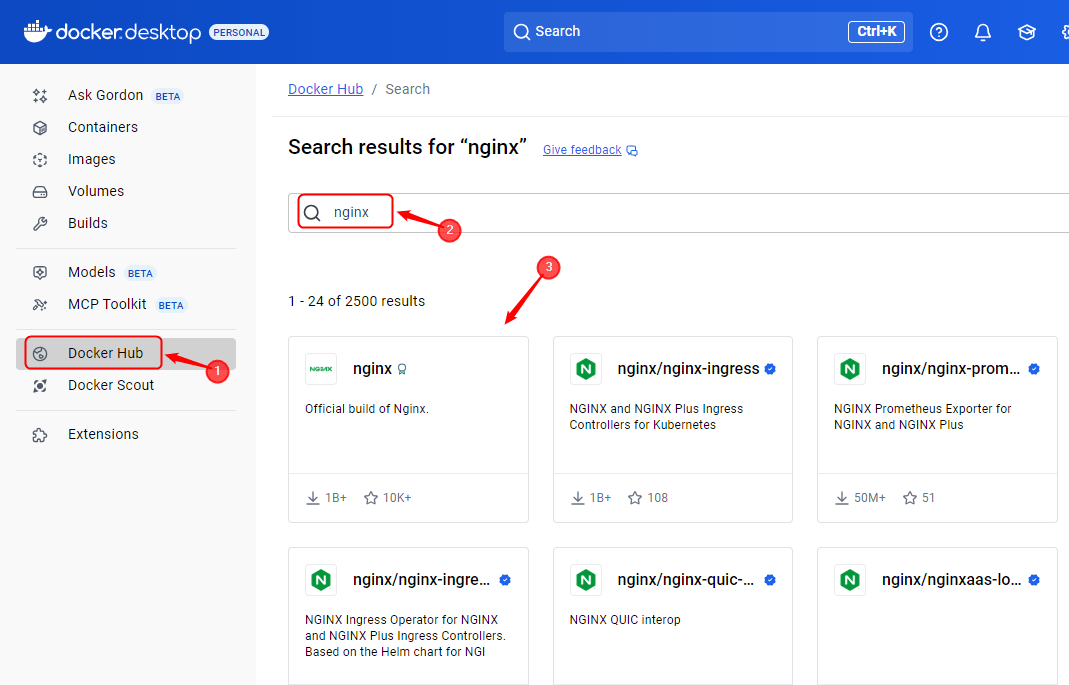
Sélectionnez les boutons respectifs pour tirer et courir L’image.
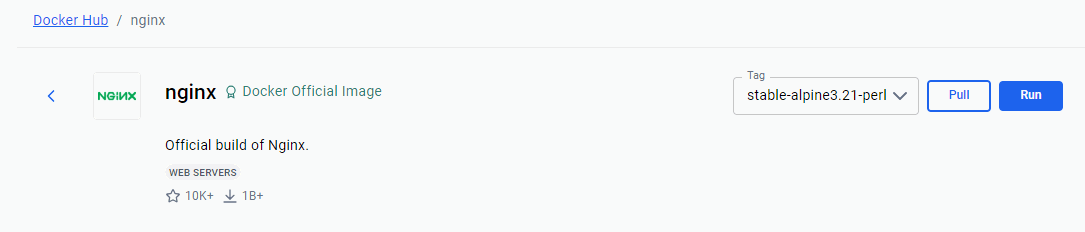
Une fois l’image sélectionnée tirévous serez informé avec un message de confirmation.
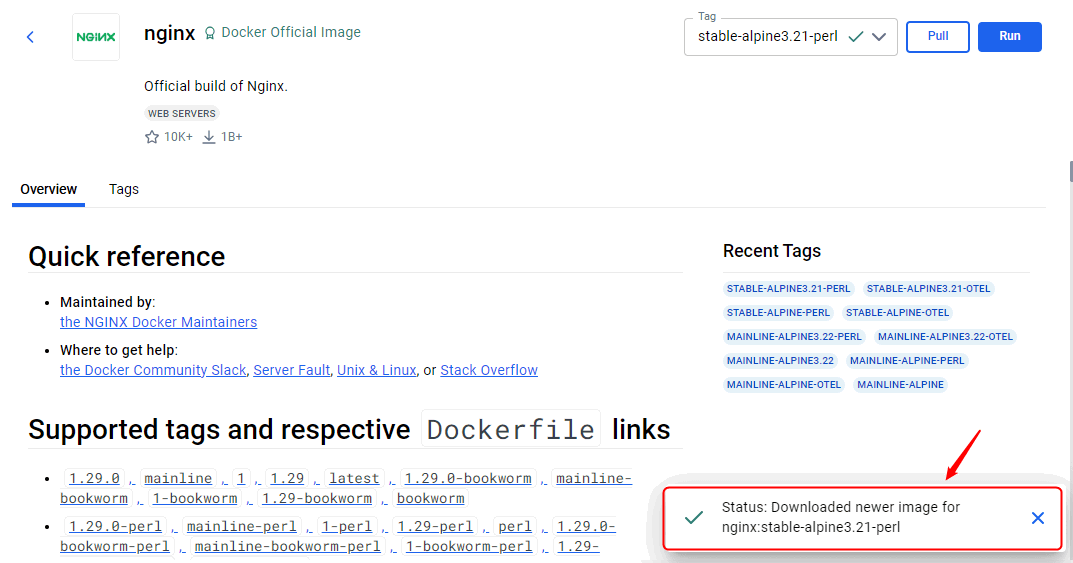
Avec l’image téléchargée, vous pouvez cliquer sur le Courir bouton pour commencer à l’exécuter. Il vous invitera à saisir le nom et le port d’hôte du conteneur, puis cliquez sur le Courir bouton:
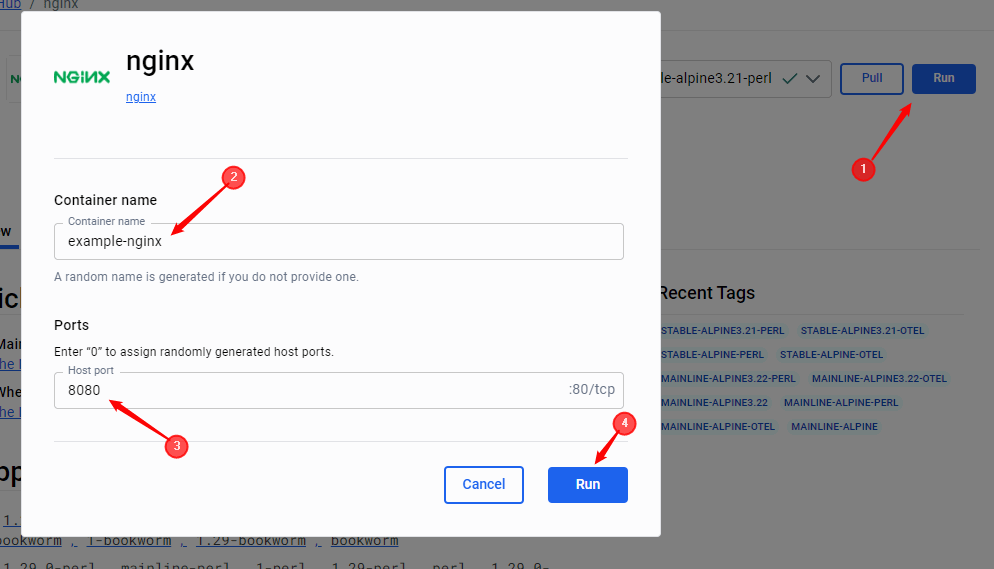
Le Statut montre que le conteneur fonctionne avec succès.
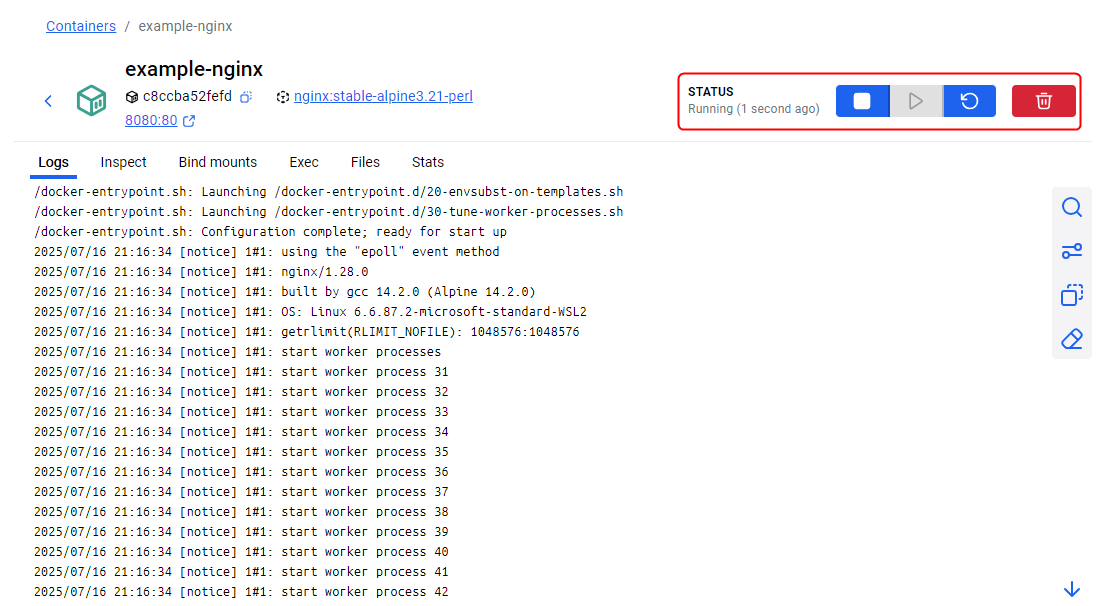
Pour les conteneurs existants qui s’exécutent déjà en arrière-plan, vous pouvez utiliser Docker Desktop pour vérifier l’état des conteneurs et les gérer à partir du tableau de bord.
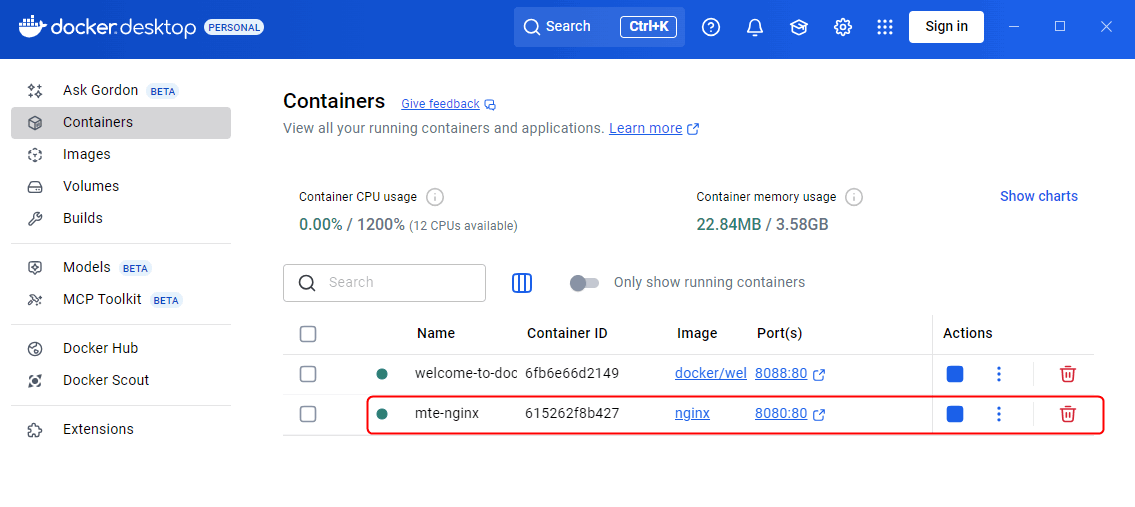
Vous pouvez arrêter un conteneur en cours d’exécution et le redémarrer, ou supprimer définitivement un conteneur. Vous pouvez également surveiller le processeur du conteneur et l’utilisation de la mémoire. De plus, vous pouvez cliquer sur le Spectacles bouton pour afficher les graphiques d’utilisation des ressources.
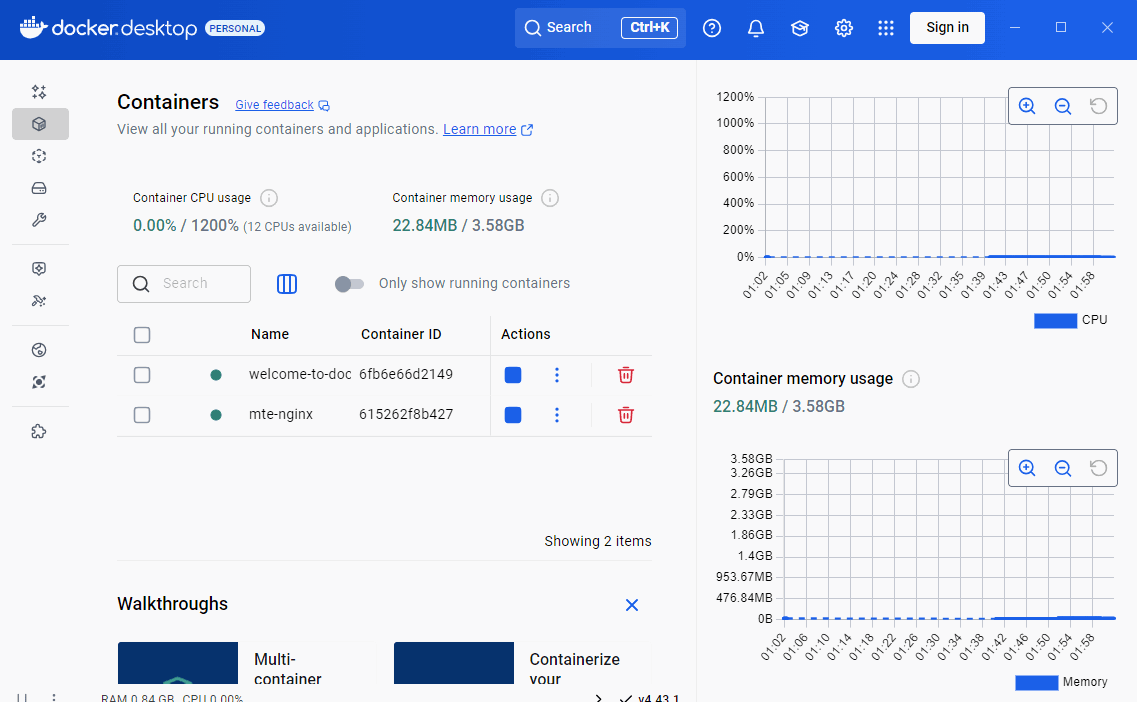
Déploiement d’une application personnalisée avec Docker Desktop
Vous pouvez également utiliser Docker Desktop pour déployer votre image personnalisée. Avec votre image Docker sur mesure, accédez à Conteneurs Onglet dans Docker Desktop pour afficher tous vos conteneurs et applications en cours d’exécution.
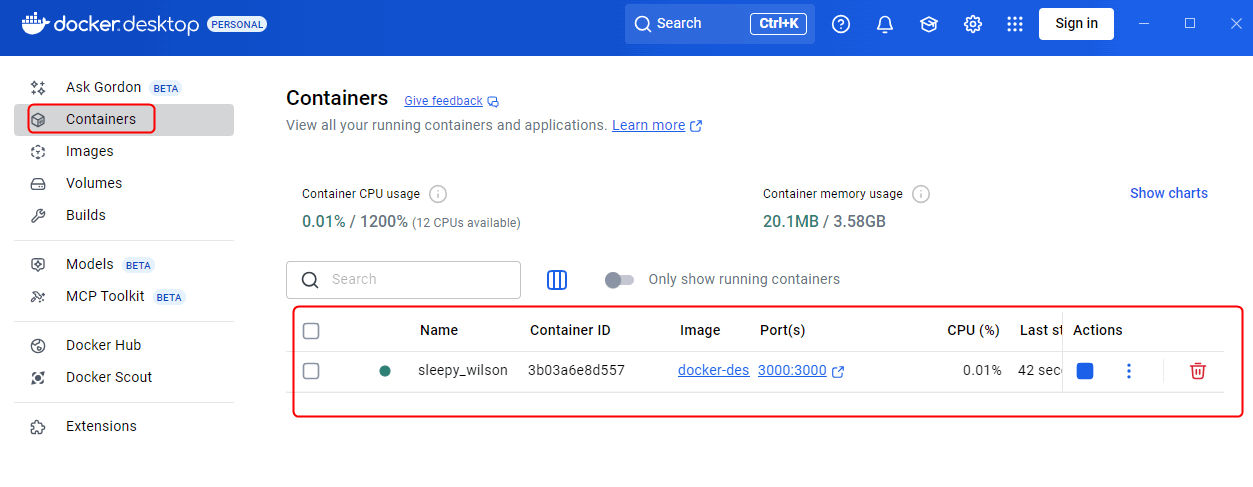
Donc, dans l’ensemble, Docker Desktop facilite la création et l’exécution d’applications conteneurisées sur votre machine locale. Si vos projets deviennent plus grands ou plus complexes, explorez Kubernetes. Il est inclus avec Docker Desktop et vous aide à gérer et à augmenter les applications multi-container plus efficacement. Essayez-le et voyez à quel point le déploiement des applications peut être fluide!






